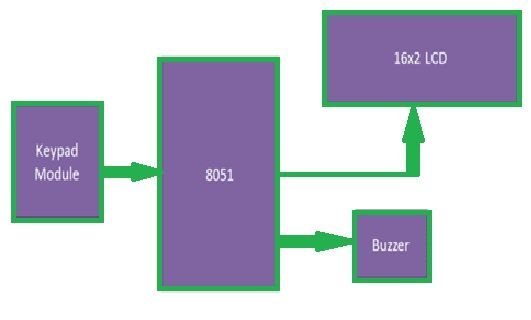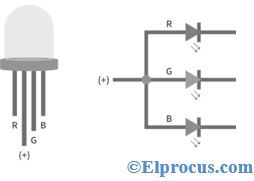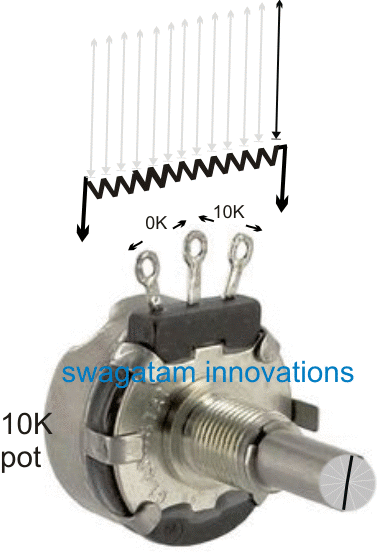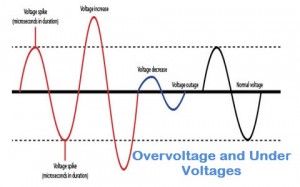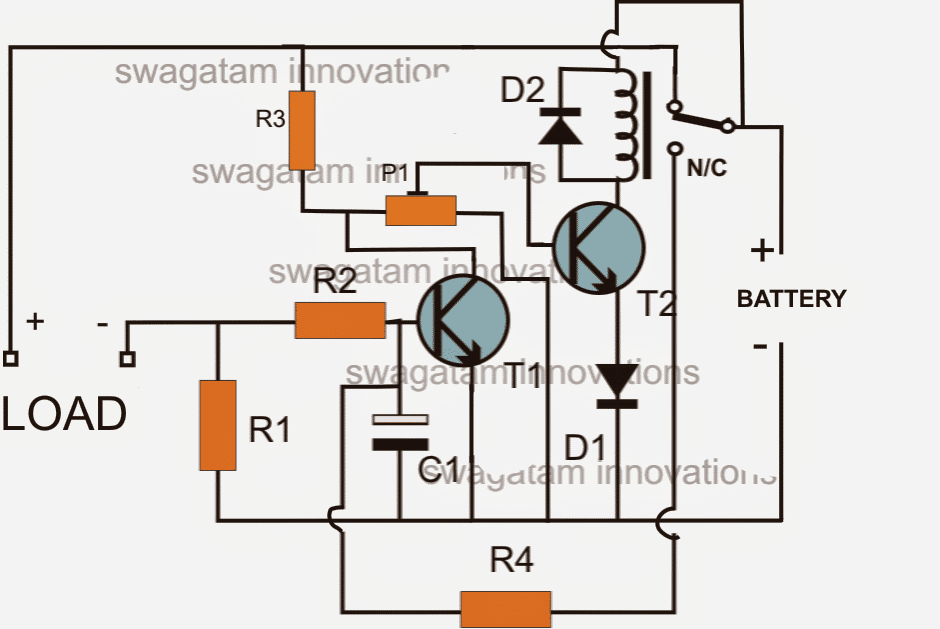Saya yakin istilah 'Mikrokontroler' pasti sudah tidak asing lagi bagi Anda. Ini adalah chip tunggal yang berisi prosesor, memori bersama dengan pin input / output yang tertanam di dalamnya. Kami sering menggunakan mikrokontroler untuk aplikasi yang disematkan, sebagai pengontrol untuk mengontrol aktuator apa pun seperti motor atau layar.
Saya yakin pasti ada banyak dari Anda, yang akan senang membangun sistem tertanam Anda sendiri atau izinkan saya mengatakan proyek sederhana menggunakan mikrokontroler. Sekarang untuk ini, Anda perlu memiliki ide dasar tentang setiap langkah yang diperlukan untuk mengembangkan proyek berbasis mikrokontroler. Jadi di sini saya menjelaskan langkah-langkah dasar membangun proyek berbasis mikrokontroler.
Namun sebelumnya mari kita mendapatkan gambaran tentang proyek yang ingin kita rancang dan teori di baliknya.
Tujuan proyek
Untuk merancang sistem lampu flash LED menggunakan Mikrokontroler
Teori
Sistem lampu kilat LED dapat menghasilkan cahaya melalui dioda pemancar cahaya. Lampu pijar yang digunakan dalam lampu flash tradisional mengkonsumsi lebih banyak energi dan memiliki waktu pakai yang lebih sedikit. Lampu LED di sisi lain, mengkonsumsi lebih sedikit energi dan memiliki umur yang panjang.
Ide Dasar Dibalik Desain
Mikrokontroler menghasilkan pulsa logika keluaran sehingga lampu LED dinyalakan dan dimatikan pada interval tertentu. Ini adalah mikrokontroler 40 pin. Crystal dihubungkan ke pin input mikrokontroler memberikan sinyal clock yang akurat pada frekuensi kristal.
Langkah-langkah dalam mengembangkan proyek
Langkah 1: Mendesain Sirkuit
Kristal mikrokontroler 8.051 beroperasi pada frekuensi 11.0592 MHz karena dapat memberikan pulsa clock yang tepat untuk sinkronisasi data. Dua buah kapasitor dihubungkan ke osilator kristal dengan range 20pf hingga 40pf yang digunakan untuk menstabilkan sinyal clock. Mikrokontroler 8051 kadang-kadang pergi ke keadaan blok atau perhitungan waktu hilang.
Pada saat itu kita perlu mengatur ulang mikrokontroler. Saat mikrokontroler direset, dibutuhkan waktu tunda maksimal 3 detik dengan bantuan resistor 10k dan kapasitor 10uf.
Komponen Sirkuit:
Komponen Perangkat Keras:
- LED kuning
- Kristal
- Setel ulang
- 8051 mikrokontroler
- Kapasitor
- Resistor
Komponen Software:
- Tidak ada kompiler
- Perangkat lunak proteus
- Bahasa C tersemat
Koneksi Sirkuit
Pasokan 5v DC diberikan ke 40 pin mikrokontroler yang menggerakkan rangkaian. Kristal dihubungkan ke 18 dan 19 pin mikrokontroler. Rangkaian reset dihubungkan pada 9 pin mikrokontroler. LED Kuning dihubungkan ke pin P0.2 dari mikrokontroler.
Langkah 2: Pengkodean Program Mikrokontroler
- Pertama buka software Kiel uVison2. Ini menunjukkan bilah menu dengan opsi file, edit, view, project dan tools.
- Pilih opsi proyek dan pilih 'opsi proyek baru' dari menu tarik-turun. Beri nama proyek dan klik tombol 'simpan' untuk menyimpan proyek. Folder bernama 'target' dibuat.
- Pilih mikrokontroler untuk proyek Anda. Di sini saya memilih 'Atmel'. Pilih jenis mikrokontroler Atmel yang tepat dari menu drop down. Di sini mikrokontroler 89C51 dipilih. Folder dengan nama 'grup sumber' dibuat di folder 'target'.
- Klik menu 'File' di bilah menu. Pilih 'file baru' dari menu drop-down.

Seperti Jendela
- Tulis kode di tempat kosong.
Program Lampu Flash LED:
#include
sbit LED = P0 ^ 2
void delay (unsigned int a)
void main ()
{LED = 0
Sementara (1)
{LED = 0
penundaan (600)
LED = 1
penundaan (600)
}
}
batal penundaan (unsigned int b)
{unsigned int k
untuk (k = 0k } Sirkuit ini dirancang dengan bantuan perangkat lunak Proteus. Ini adalah software desain sirkuit yang berisi database komponen yang dapat kita gunakan untuk membangun sirkuit. Setiap komponen tersedia di pustaka komponen. Jendela proteus menggunakan sirkuit Diagram Sirkuit Memuat kode ke mikrokontroler disebut dumping. Mikrokontroler hanya memahami bahasa biner. Jadi kita perlu memuat kode hex ke dalam mikrokontroler. Ada banyak software yang tersedia di pasaran untuk memuat kode ke mikrokontroler. Di sini saya menggunakan perangkat lunak programmer 'Willer' untuk membuang kode ke mikrokontroler 8.051. Kit programmer dilengkapi dengan perangkat lunak bersama dengan kit perangkat keras. Perangkat lunak ini perlu diinstal ke komputer. Kit perangkat keras dilengkapi dengan soket, tempat mikrokontroler ditempatkan. Berikut langkah-langkah untuk memuat kode ke mikrokontroler. Kit perangkat keras Willer Programmer Jendela perangkat lunak Willer Sudah siap untuk membangun proyek Anda sendiri, bukan? Anda pasti sudah memperhatikan, saya telah memberikan proyek yang sangat mendasar menggunakan mikrokontroler dan menulis kode dalam bahasa 'C'. Tetapi mikrokontroler memahami bahasa assembly. Jadi disini saya tinggalkan tugas untuk anda. Tulis kode yang sama ini menggunakan bahasa Assembly, di bagian komentar di bawah. Kredit Foto:Langkah 3: Menggambar Sirkuit


Langkah 4: Code Dumping


Langkah 5: Simulasi Sirkuit